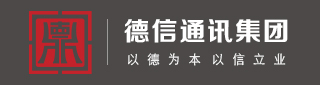多屏协同怎么玩,你真的了解吗?
别人在职场上分秒必争,而你却在电脑与手机切换间乱了阵脚,怎么办?没事,荣耀多屏协同来帮你,电脑与手机同屏高速互联,让你成为“电脑、手机”二者的“端水大师”,工作事半功倍
一目双屏:手机、电脑合于一屏
首先,打开手机蓝牙和无线网络,将手机蓝牙与荣耀笔记本蓝牙完成配对连接。或者,如果手机支持NFC功能,可以在开启NFC功能后,直接用手机摄像头的一端,轻碰笔记本右下角的Magic-Link,完成配对连接。
然后,打开笔记本的“电脑管家”程序。
在电脑管家中找到“我的手机”并点击。等待几秒,手机便会出现是否多屏协同,点击允许即可。随后,你便可以在笔记本端查看手机内容。两台智能设备的屏幕整合于一块屏幕之中,彻底摆脱不断拿起放下手机的难题,一目两屏,霸气!
高速互传:手机、电脑文件高速互传
通过多屏协同完成设备连接之后,便可以通过简单的拖拽,完成手机和笔记本之间文件的双向互传。无论是文档、图片还是视频,无论文件大小如何,分秒之间即可轻松完成空间转移。
1.手机文件to电脑
鼠标在手机同屏框内点击要传送的文件按住不动,拖到电脑桌面,即可实现手机文件传电脑。
2.电脑文件to手机
这里需注意:首先要打开手机的“文件管理”App。(在同屏框或手机上都可以打开)然后鼠标在电脑桌面内点击要传送的文件按住不动,拖到手机同屏框内,即可实现电脑文件传手机。
3.在电脑里直接打开手机文件
除了拖拽方式以外,你也可以选择直接在笔记本的应用程序里,打开手机内的文档、图片或视频,并进行相关编辑直接保存至手机端,进一步优化协同办公效率。
便捷沟通:电脑端也可以接打电话
当你专注于PC端的工作之时,手机却好巧不巧响起,拿起手机、解锁、接听电话这一波繁琐操作,足以让你瞬间断了脑中思绪。现在有了多屏协同,在PC端直接接打电话,这个Feel倍爽。
今天的“多屏协同”功能
你们学会了吗?
赶紧操作起来,让你的办公更高效!
相关推荐
-
售价或 4088 起,华为 P60 系列完整配置曝光
2023年2月16日消息,华为有望在2月底的MWC大会上推出新一代P系列旗舰——华为P60系列,近日有博主晒出了P60系列的完整配置参数细节,我们一起来看一下。华为P60系列共有P60E、P60和PFeb 17, 2023 10:35:37 AM -
根据此前华为官宣的消息,华为 Mate50 系列及全场景新品秋季发布会将于 9 月 6 日召开,主题为“破晓而出,巅峰相见”,届时华为将会公布包括年度旗舰Mate50系列在内的多款新品。承载着华为Mate系列黄金十年的沉淀,Mate50系列究竟还能给我们带来哪些惊喜呢?感兴趣的读者们一定不要错过这次直播,让我们一起期待下Mate50系列的登场吧。
你喜欢开会吗?这个问题,我相信许多职场中人都会给出否定的答复。导致这种现象的原因,个人认为跟许多企业普遍会议效率太低有很大的关系。一旦会议效率低,就不得不通过增加会议次数来弥补。久而久之,员工自然会对Sep 2, 2022 10:06:22 AM -
华为Mate 50系列王者归来!与iPhone 14系列硬碰硬
从目前已经曝光的消息来看,华为Mate50系列首发的三款机型已得到确认。到时你会购买一款价格合理,回归刘海屏设计、搭载骁龙8系旗舰处理器,以及用上华为自家XMAGE影像技术的Mate50系列吗?据数码Aug 3, 2022 4:24:44 PM -
号称“宇宙级浪漫”:荣耀X40i预售时间定了
本月早些时候,荣耀终端有限公司中国区CMO姜海荣宣布,荣耀X40i即将发布,颜值超纲。同时,姜海荣还晒出了三张海报,其中一张提到了“宇宙级浪漫”。今天,荣耀手机官方发文表示荣耀X40i即将登场,并宣布Jul 11, 2022 3:15:28 PM